指定したアプリやウィンドウ、モニターから
マウス移動を禁止できるソフトウェア。
デジタルサイネージPCやフル画面にできない
ゲームなどにとても便利です。
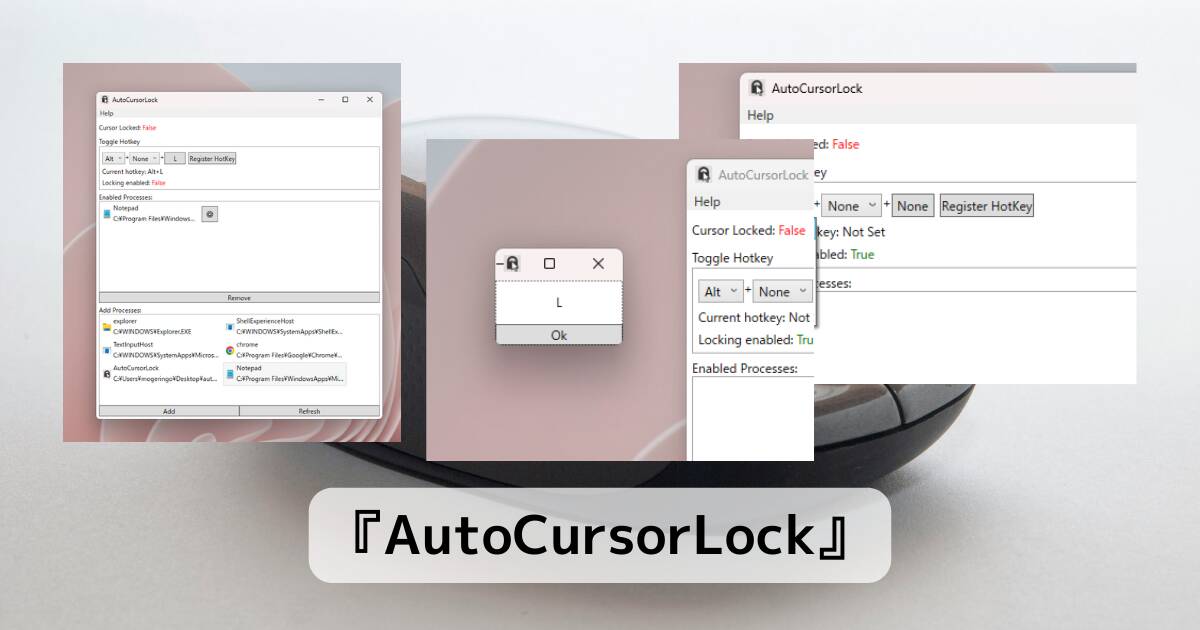
リンク先
ダウンロードと実行
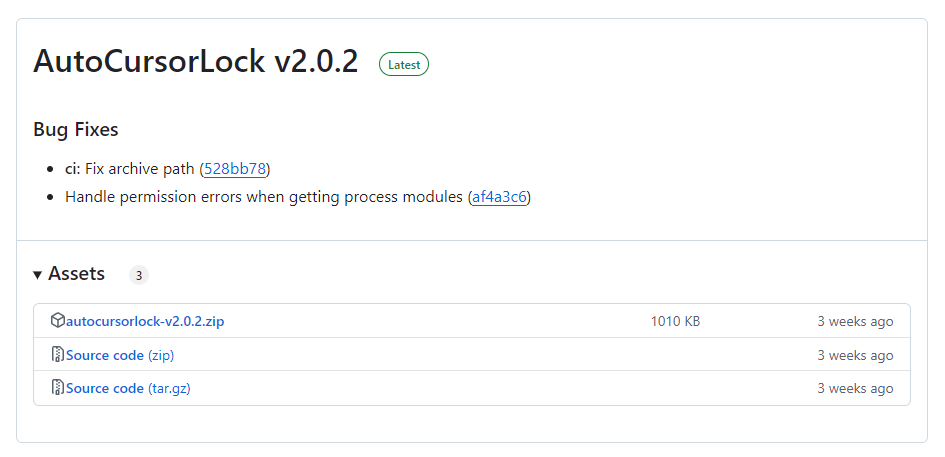
上記リンク先ページを開き、一番最新のAssetsからZipファイルをダウンロードします。
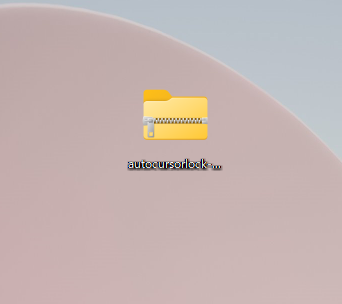
ダウンロードしたファイルを解凍します。
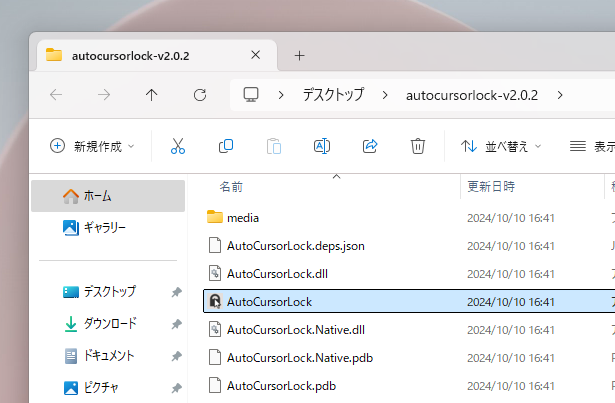
解凍したフォルダ内に実行ファイルが展開されるので起動します。
使い方
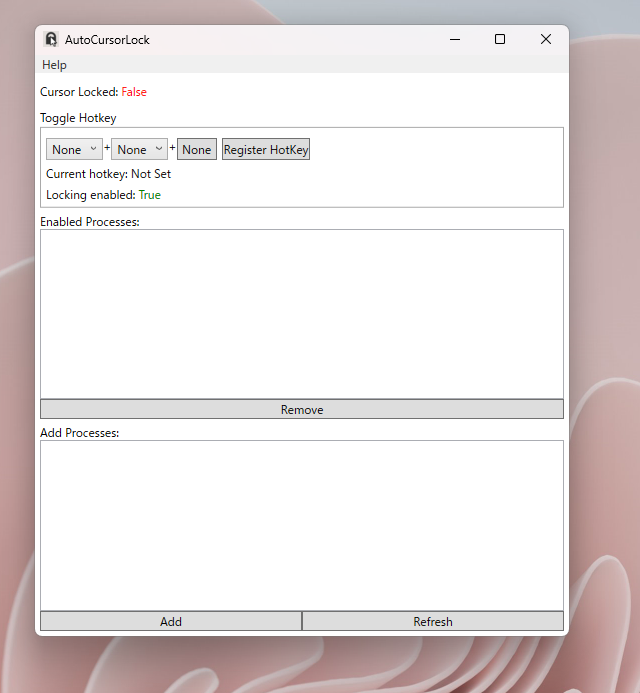
まずは有効無効を切り替えるホットキーを設定します。
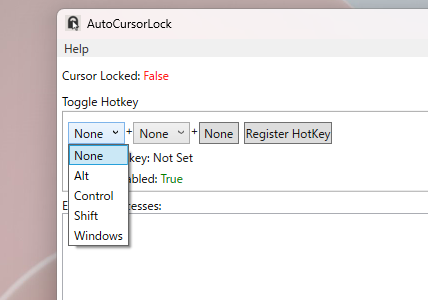
まずは特殊キー、ALTやCTRL、ShiftやWinキーを選択します。この組み合わせは2種類で
ALT+Winキーなど組み合わせることができます。
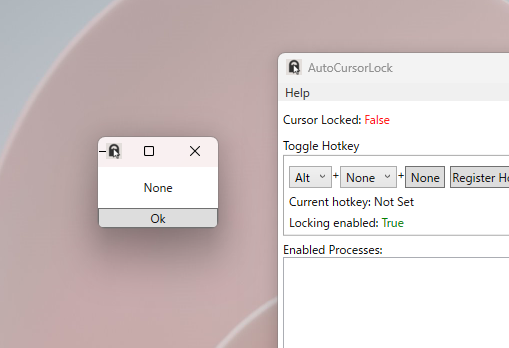
次にキーボードから好きな文字を選びます。
最後のNoneをクリックすると別ウィンドウが表示されるので、好きなキーを押します。
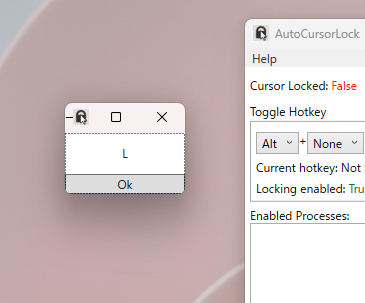
Lを押してみました。OKをクリックします。
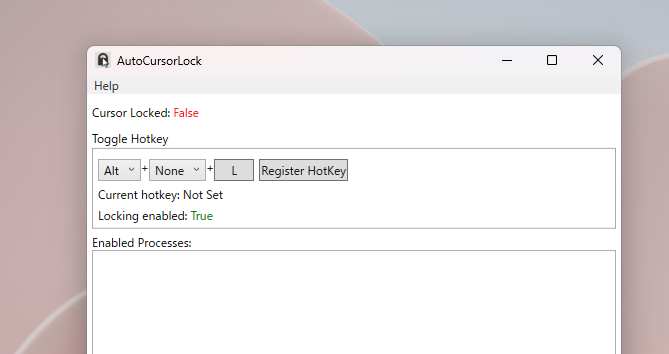
私はALT+Lで有効無効に切り替えることができます。ホットキーの設定が出来たら
最後にRegister Hotkeyを押します。
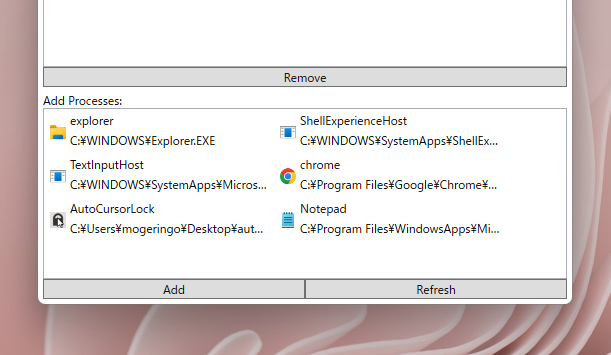
次に発動させるアプリケーションを選択します。画面下部の「Refresh」ボタンを押すと
現在起動しているアプリケーション一覧が表示されます。
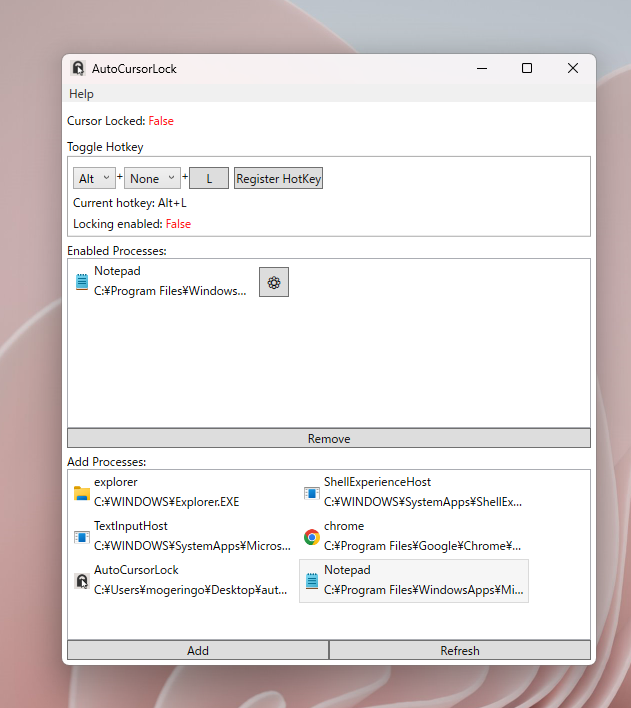
アプリケーションを選択してAddをクリックすると真ん中に移動します。
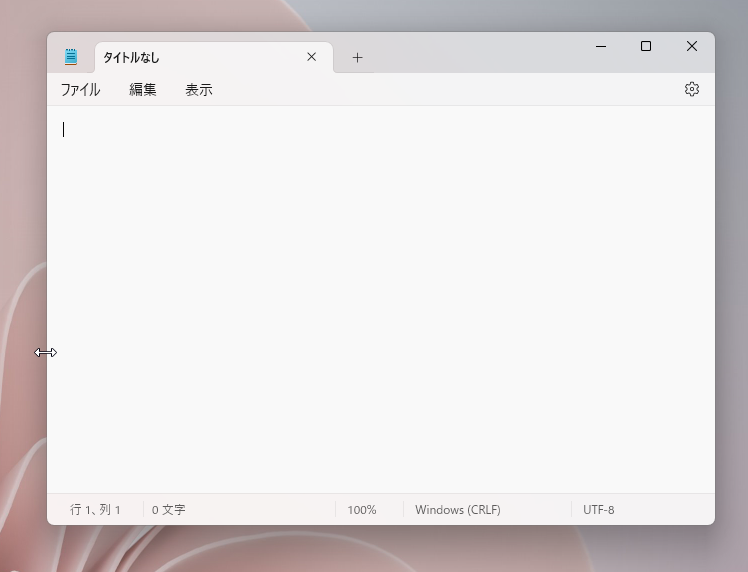
アプリケーションでホットキーを押すと機能が有効になりカーソルが出れなくなっている状態になります。
再び設定したホットキーを押すと解除が可能です。
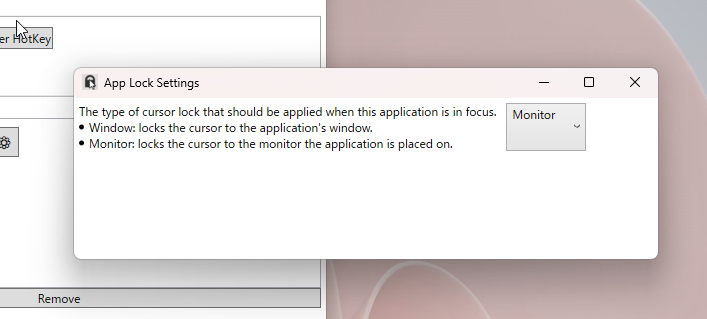
登録したアプリケーションの設定ボタンを押すとWindowとMonitorと切り替えることができます。
Windowは選択したアプリケーションからカーソル移動を禁止する設定。
Monitorにするとそのアプリケーションが表示されているモニターからの移動を禁止する設定になります。
これはデジタルサイネージPCなどにとても便利でカーソル移動を制限して不用意な操作を禁止できます。

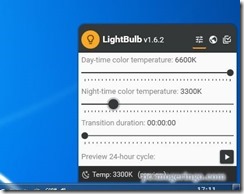
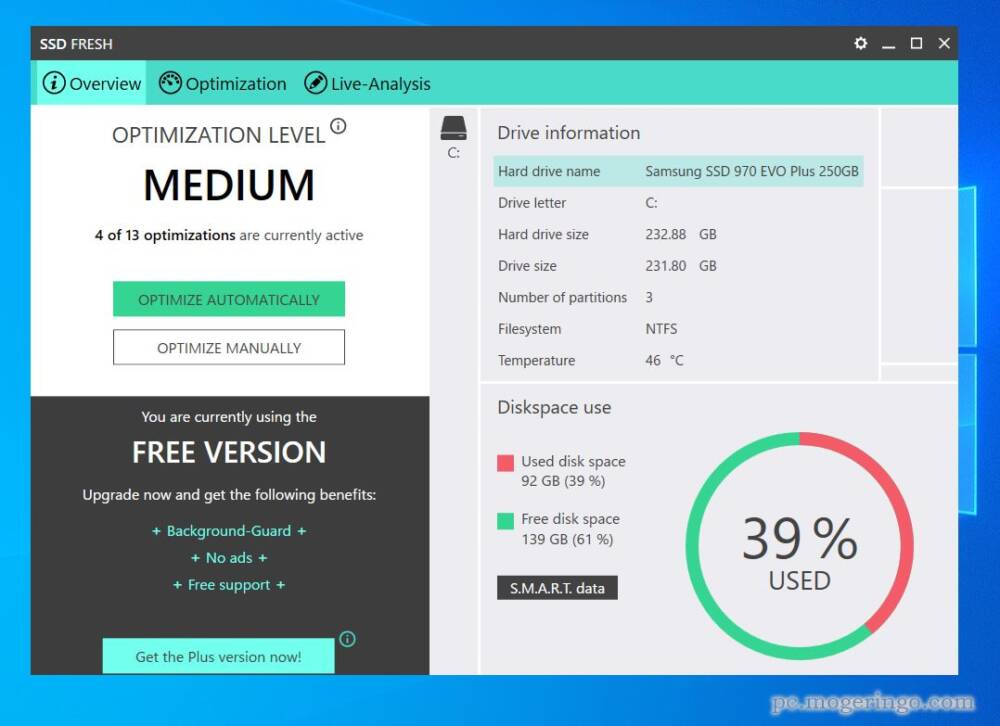

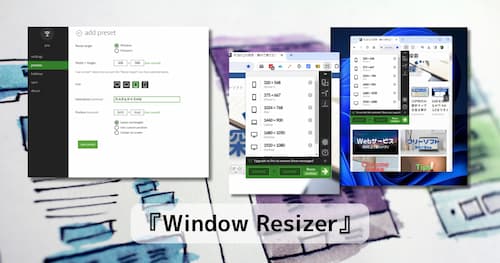



コメント